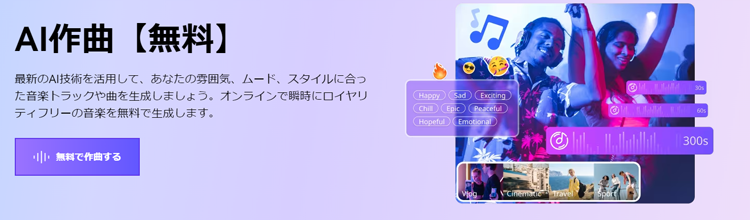画像が生成できる「画像生成AI」や動画を0ベースで生成できる「動画生成AI」、「ChatGPT」などの対話型AIを使えば、文章や歌詞も簡単に生成できる時代になりました。このジェネレーティブAIブームの波は「作曲」というジャンルにも波及しています。この記事では、AI作曲ができるツールやアプリを厳選して、6つ紹介していきます。
この記事を読むことで「あなたに合ったAI作曲ツールが選べた上、実際に曲を生成できた」という所まで到達できるはず。具体的な使用方法についても文中で紹介しているので、是非最後までご覧ください。
目次
Part 1. AI作曲とは?
ジェネレーティブAIは、大量のデータ(作曲AIであれば「楽譜」や「楽曲」など)から学習し、作成者の指示に従ってコードやスケール、メロディを新たに生成してくれる人工知能です。音楽に関する深い知識と、楽譜を扱う能力や、打ち込みのスキルなど、幅広い専門的なスキル/ツールが必要だったのです。
しかし、作曲ができるジェネレーティブAIの登場で大きく状況は一変しています。現在では、誰でもAIの力を借りて簡単な指示だけでオリジナル楽曲が生成できるサービスが次々登場しています。
また、例えばOpenAIが開発した「Jukebox」というツールでは、流行した年数や曲のジャンルなど楽曲以外の要素についても学習しています。そのことにより、Jukeboxでは、年代などの指定も可能となり、各年代に“響く”AI作曲を可能としています。今後更に進化していくことは必至の「作曲AI」が、音楽業界をどう変えていくのか、今後も目が離せません。
Part 2. AIを使って作曲ができるおすすめツール3選【ランキング】
AI作曲ツールを活用すれば、専門的な深い知識がなくても楽曲制作をおこなえます。
しかし、一体どのツールが使いやすいのか、自分のイメージにあった楽曲を作れるツールがあるのか、使用前に悩んでしまう方が大半であると言えるでしょう。そこで本章では、AIを使って作曲ができるおすすめのツールを3つ紹介していきます。
なお、今回は「初心者でも使いやすい」「機能面」「楽曲バリエーション」など、総合的に評価したランキング形式で詳しく解説していきます!本章でおすすめするツールは下記の通りです。
1位-無料でAIを使って作曲ができる-Media.io
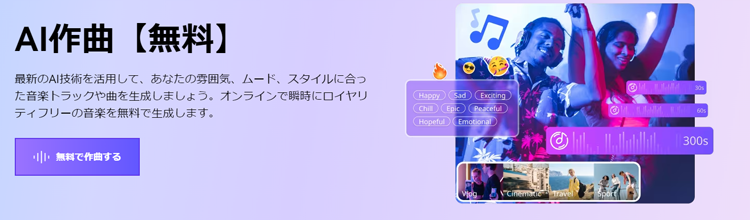
Media.ioは、無料でAI作曲ができるオンラインツールであり、手間に感じてしまいがちなインストールなしで利用を開始できます。特徴としては、おもに下記の3つが挙げられます。
また、Media.ioには豊富な音楽ジャンルやスタイルが取り揃えられている上、カスタマイズやトリミング編集までもが可能となっています。 生成した楽曲の活用シーンとしては「動画のBGM」「着信音」「ビート音源」などが挙げられ、非常に汎用性の高い楽曲を作成できるでしょう。また、前述の特徴でも触れたように「操作が簡単なインターフェース」が魅力であり、初心者の方はもちろんのこと、すでに楽曲制作に携わっている方でも満足のいくAI作曲ツールであると言えます。
2位-専用のAI音楽作成アシスタント-AIVA
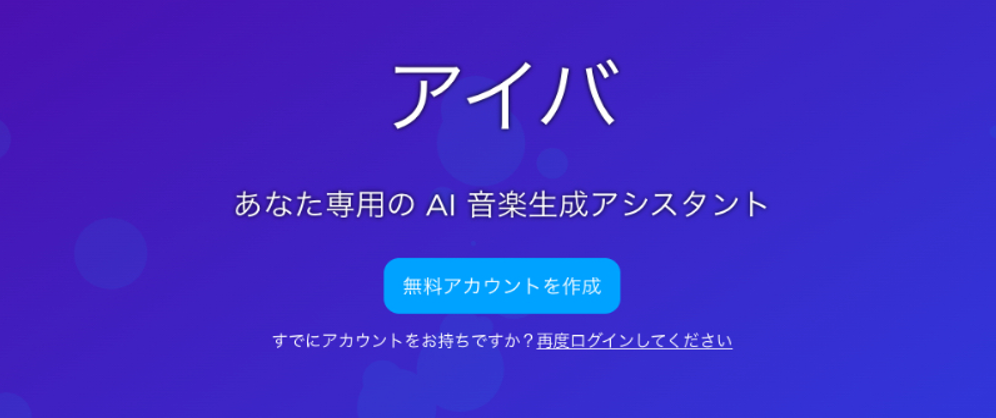
AIVAで作成した楽曲は、私的利用に限りダウンロードが可能であり、メロディのアイデア出しやビートの参考など、個人的なスキルアップに活用できるツールです。AIVAには、オンライン版とPCソフト版があり、両方とも無料で使えますが、有料プランにアップグレードしないと利用できない機能もあるため、事前に把握しておきましょう。
また、オリジナルのコード進行を作成する場合は必ず「PCソフト版」をインストールしなければいけませんので、コードもAIで作ってみたいという方はぜひ試してみてくださいね!
3位-AI作曲ツール-Amper Music
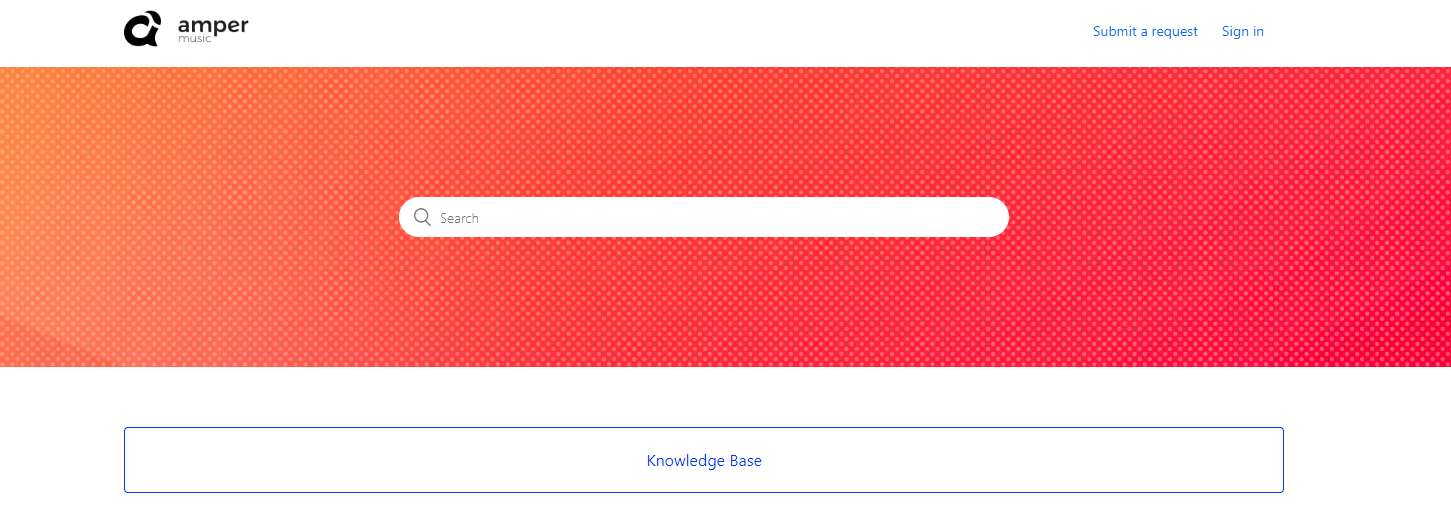
Amper Musicは、世界で初めて生まれたAI作曲ツールとして有名であり、数多くの楽曲制作現場で活用されています。
特にYouTubeで公開する動画のBGMや効果音などに適しており、制作した楽曲はすべてロイヤリティフリーのため、著作権を気にせず使える点が魅力です。
しかし、インターフェースがアメリカ向けのため、操作に手こずる場面が多いとも言えます。ある程度、音楽の知識があり、なおかつPC操作に慣れている方にはおすすめのツールです。
Part 3. 【無料】AI作曲ツールによる作曲の方法【Media.io】
前章で紹介したツールの中から、本章では「Media.io」を例に、実際にAI作曲ツールを使って作曲するまでの手順を解説していきます。
Step1、Media.ioにアクセス
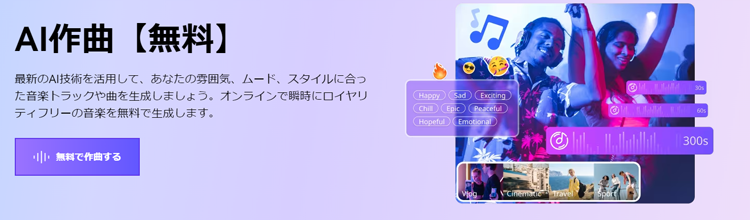
ブラウザを起動し、Media.ioにアクセス。画面上部の[オンラインツール]から[オーディオツール]内にある[【無料】AI作曲]を選択します。AI作曲の紹介ページが表示されるので[無料で作曲する]をクリックして進みましょう。
Step2、モード/スタイル/長さの指定
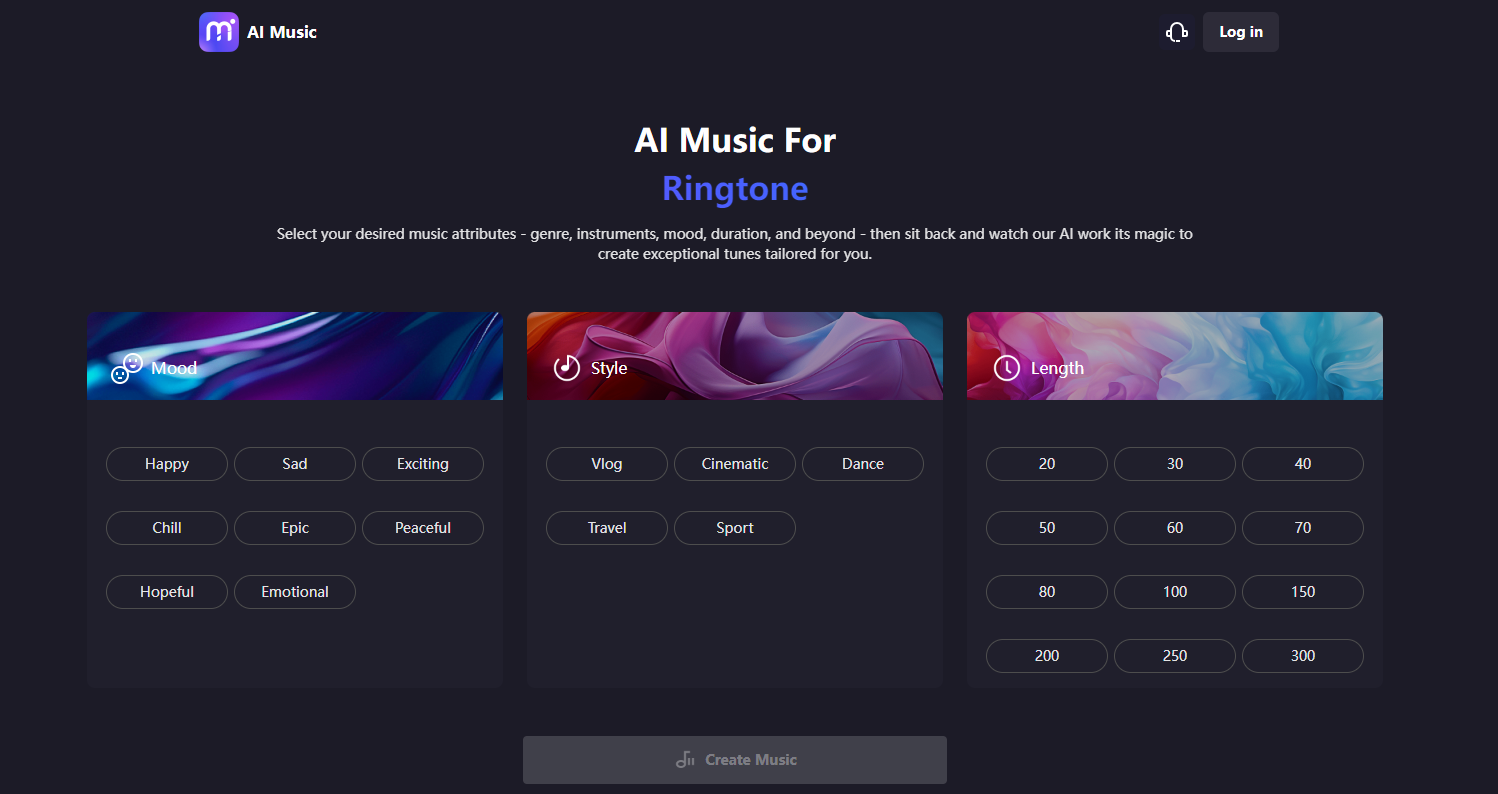
Media.ioの場合、設定も決して難しいことはありません。[ Mood]から曲のジャンルを[Style]から曲のサウンドを[Length]で曲の長さをそれぞれ指定しましょう。
Step3、生成
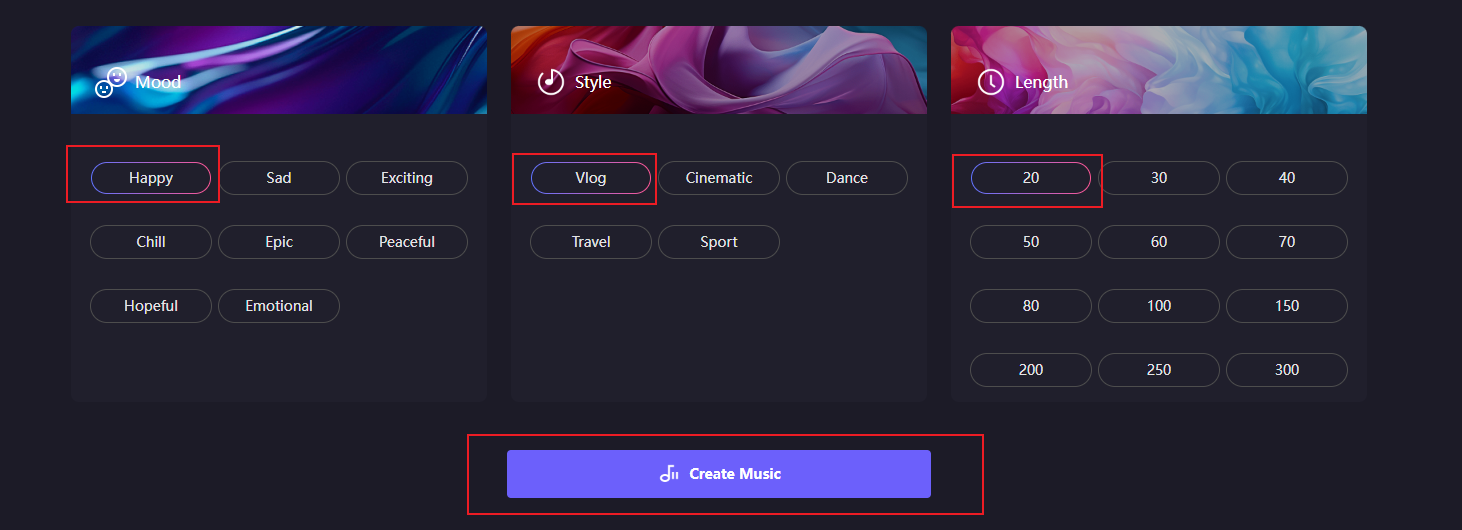
[Create Music]をクリックし、音楽の生成を開始します。
Step4、音楽の保存
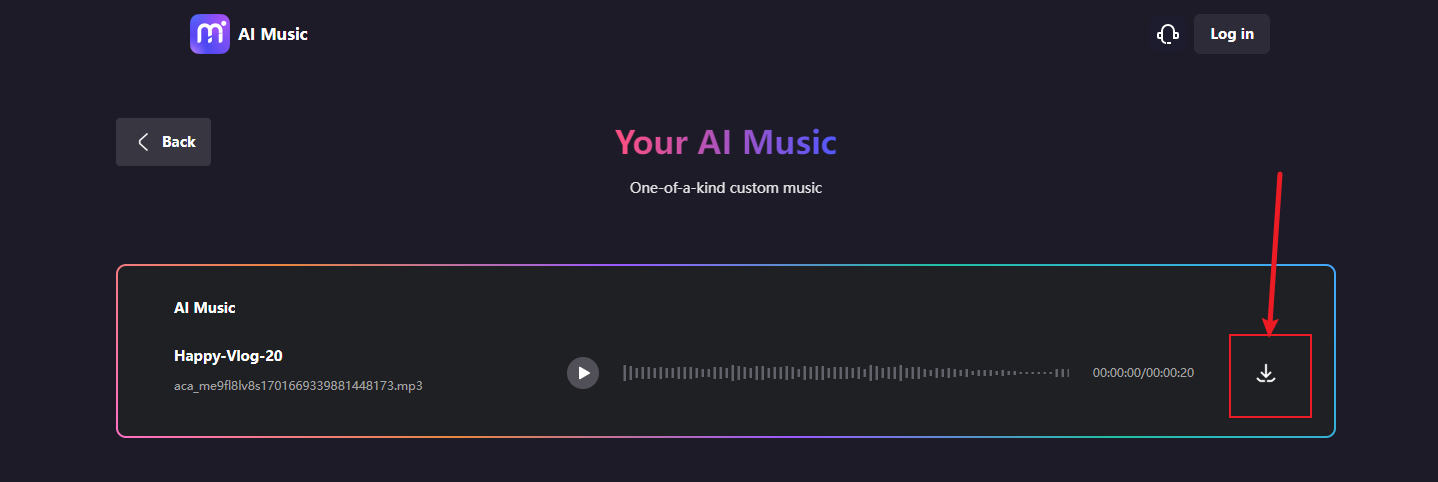
AI生成された音楽を[再生ボタン]を押して確認してみましょう!非常にいい感じです!ボックス内右側にある[保存]アイコンをクリックして動画をデバイスに保存すれば完了です。
Part 4. 【AI機能あり】スマホを使って作曲ができるおすすめアプリ3選【解説付き】
前述では、AI作曲ができるオンラインサイトやPCソフトを紹介してきましたが、本章では「作曲アプリ」を紹介していきます。スマホアプリを使っての作曲は、普段PCを持ち歩けない方やもっと手軽に作曲してみたいという方におすすめです。
今回紹介するスマホアプリは全部で3つあり、前述同様ランキング形式でそれぞれ内容を深掘りしていきます。
また、各アプリの操作概要も簡単に解説していますので、ぜひ参考にしてみてくださいね!
スマホとは言え、どのアプリも本格的な楽曲制作に向いているアプリですので、あなたに合いそうなものを見つけてくださいね!
1位-楽曲制作アプリ-Medly

第1位は「Best of App Store 2016」を受賞した楽曲制作アプリの「Medly」です。音楽の知識がまったくないという方でも、気軽に作曲を始められるアプリであり、直感的な操作で進めていけるのが魅力です。
以下で基本的な操作概要を見ていきましょう!
Step1、スターターテンプレートから好きな楽曲を選ぶ
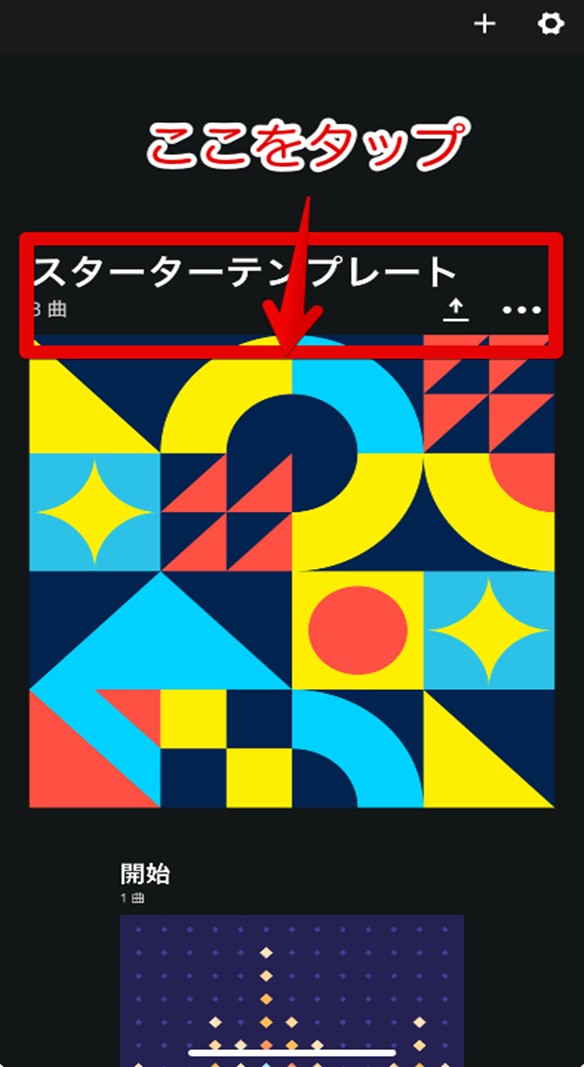
アプリを開き[スターターテンプレート]をタップします。すると、テンプレート楽曲がいくつか表示されますので、気になるテーマの楽曲をタップしましょう。今回は[サンセット]を選択します。
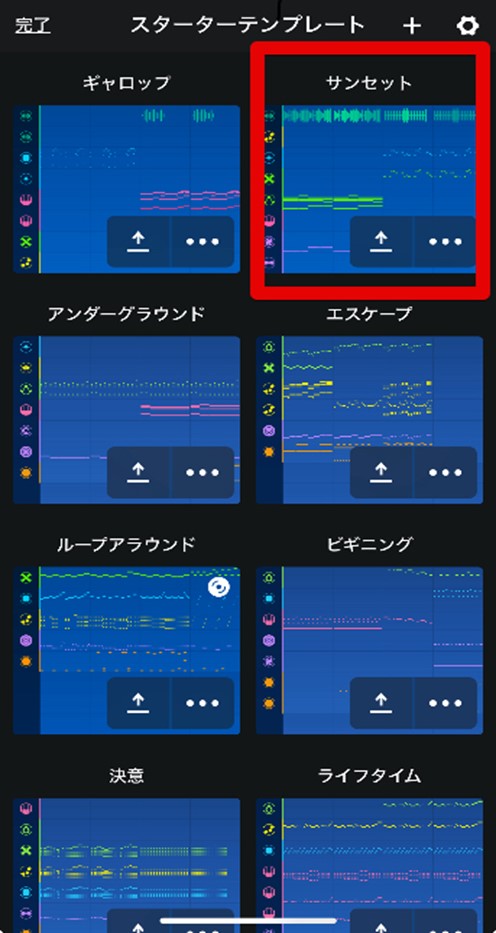
Step2、各項目を触りながら楽曲を調整していく
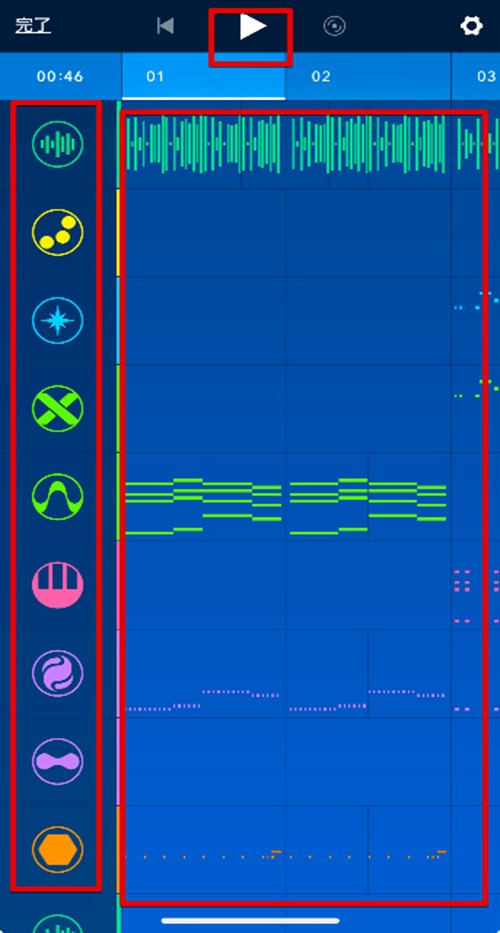
次に、編曲画面に移行しますので、左側の[楽器]や画面中央の[音階]などを調整して、オリジナルの編曲を加えてみましょう。色々と試していくうちに、操作感に慣れてきてアイデアも浮かんできますよ!
Step3、完了から楽曲をダウンロードする
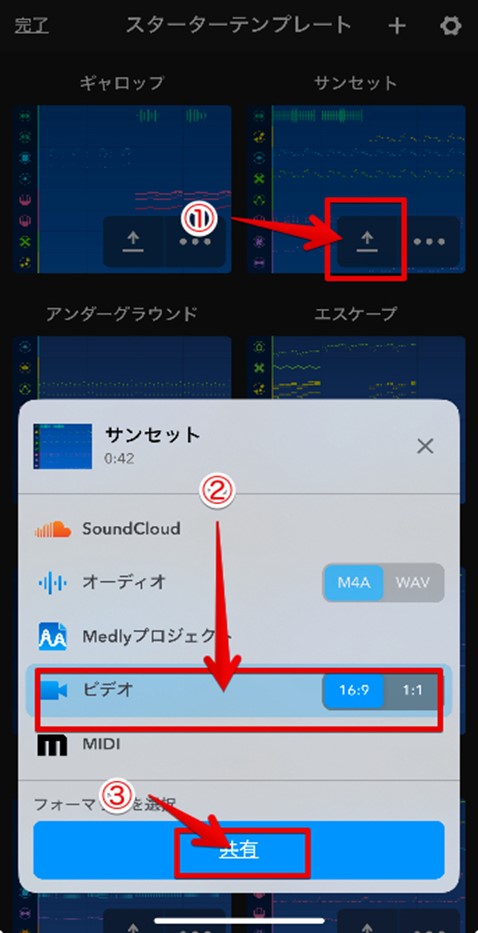
編曲が終了したら、画面左上の[完了]をタップして、上記画像の手順でスマホにダウンロードしましょう!
2位-AudioKit Synth One Synthesizer
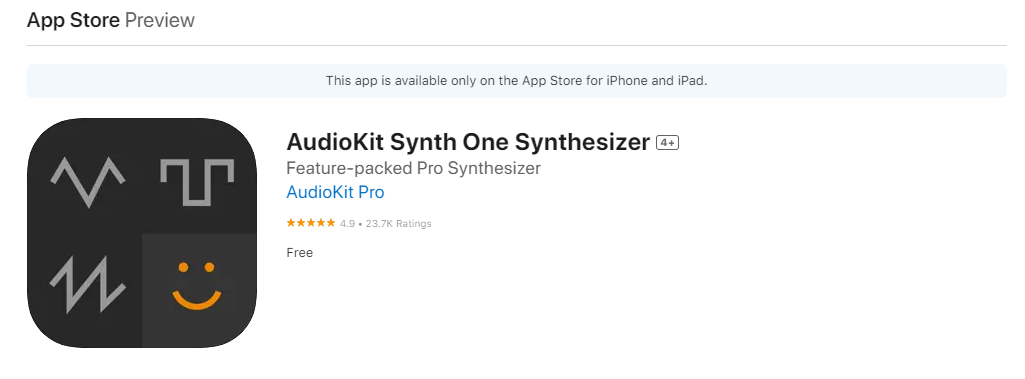
シンセサイザーとは、さまざまな音色を奏でることが可能な電子楽器です。今ではアプリ一つで、シンセサイザーを操作できるようになり、プロのミュージシャンや作曲家も活用していると言われています。それでは、簡単な操作概要を見ていきましょう!
Step1、鍵盤で音色を確かめる

アプリを開くとすぐに、シンセサイザー画面が表示されます。実はここから作曲がスタートできます。まずは、画面下部の[鍵盤]をタップしてみて、実際の音色を確かめてみましょう!
Step2、各ツマミで音質調整ができる
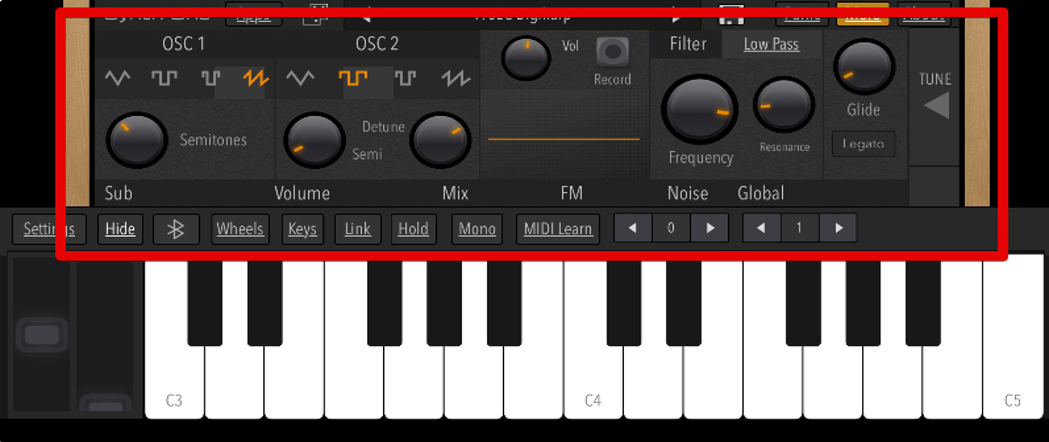
画面上部の各ツマミは、音域や音質、音程などさまざまな調整ができる設計となっています。実物のシンセサイザーと変わりない見た目であり、より本格的な操作感を楽しめます。
Step3、録音後すぐに音声データとして保存できる

思いついたメロディを、画面上部の[Record]をタップして録音ができます。録音が終われば、もう一度[Record]をタップしてください。その後、保存メニュー画面が表示されますので、音声データとしてスマホにダウンロードしてみましょう!
3位-BandLab
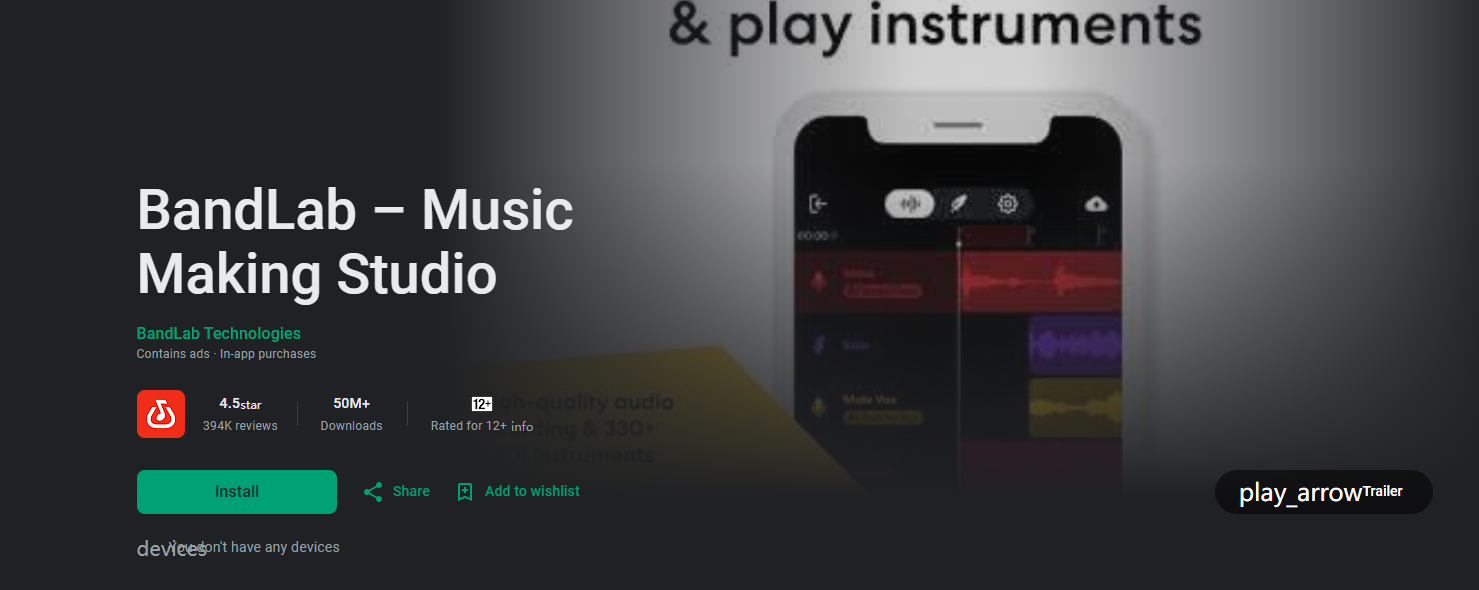
「BandLab」は、楽曲制作アプリでありながら、作成した楽曲をアプリ上で投稿したり共有できたりする「SNS要素」も取り入れられています。さまざまなクリエイターが手掛けた楽曲を聞けますので、メロディの参考やアイデア出しに役立つと言えるでしょう。
また、ネット上での音楽仲間を作れますので、楽しみ方が豊富な楽曲制作アプリであると言えます。「BandLab」にはAI機能も搭載されており、楽曲のテンプレートとして活用できます!
Step1、ホームから作成ボタンをタップする
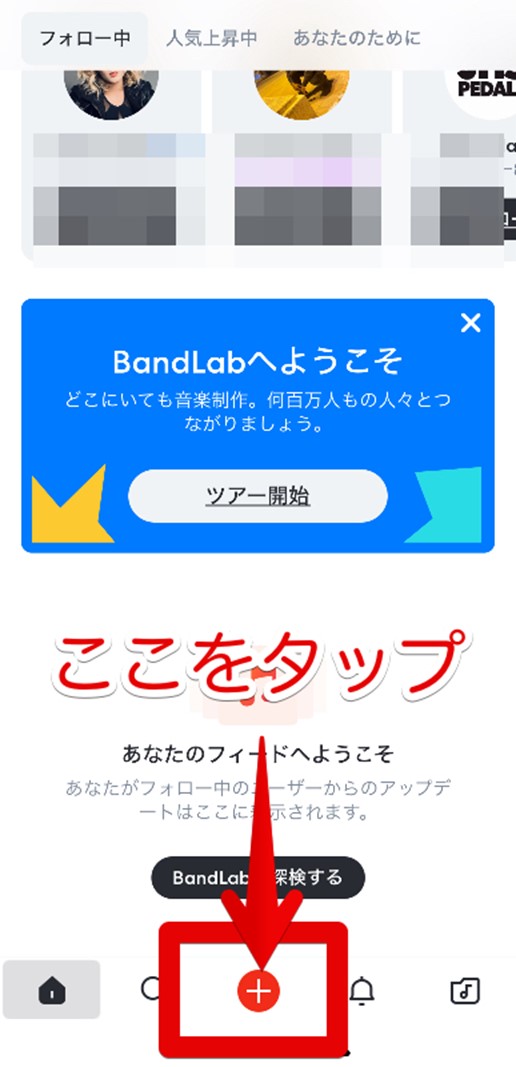
アプリを開き、ホーム画面が表示されたら、画面下の[+]をタップします。すると、下記画像の画面が表示されますので[SongStarter]を選択しましょう。
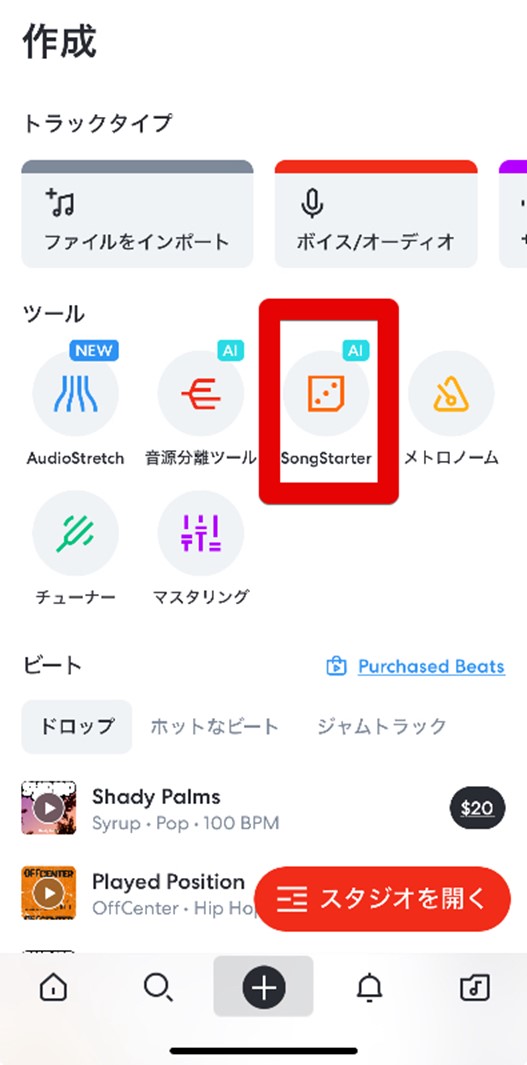
Step2、好きな音楽ジャンルを選択して編曲スタート

次に、好きな音楽ジャンルを問われるので、お好みのものを選択しましょう。その後、上記画像の画面へ移行しますので、AIにより生成されたメロディを確認してみましょう。
なお、生成タイプは3種類あり、それぞれ付番されていますので、好きなメロディを選択して画面下部の[Studioで開く]をタップします。
Step3、編曲を開始して完成すれば保存・共有をタップする
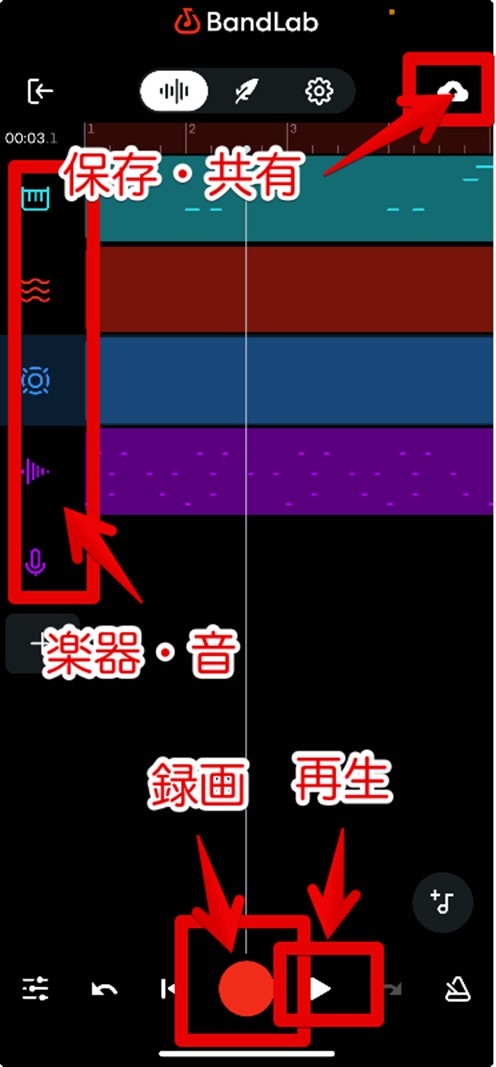
ここからは、本格的な編曲作業となります。AIが生成したメロディラインを使って、オリジナリティの溢れる楽曲を作ってみましょう。 楽曲が完成したら、画面右上の[雲マーク]をタップして、保存または共有をおこない終了となります。